Dzisiaj wszyscy chcemy być lepsi w tym, co kochamy i personalizować to, co robimy. I nie jest wyjątkiem, gdy go używasz przekroczyć Ponieważ jest to platforma z wieloma narzędziami do wykorzystania, chcemy ją jak najlepiej wykorzystać, dostosowując ją.
Dlatego też niestandardowe funkcje Visual Basic, takie jak m.in. utwórz niestandardowy kod makr z szybkim dostępem oraz korzystanie z funkcji UDF zdefiniowanych przez użytkownika szybko i łatwo, dzięki czemu możesz wykonywać dowolną operację bez ograniczeń.
Co to są funkcje niestandardowe w Visual Basic?
Te spersonalizowane funkcje o nazwie „Funkcje zdefiniowane przez użytkownika” lub ich angielski akronim UDF (Funkcje zdefiniowane przez użytkownika) umożliwiają wykorzystanie funkcji, właściwości i metod VBA które pomagają w niektórych niestandardowych aspektach programu Excel.
Ponad 300 funkcji dozwolonych przez tę metodę jest naprawdę przydatnych w dostosowywaniu naszego Excela do naszych preferencji, tak aby niepowtarzalny i inny inni.
Ponieważ programiści pakietu Office nie mogą w pełni przewidzieć wszystkich funkcji, które użytkownicy będą musieli wykonać, niestandardowe funkcje Visual Basic pozwalają nam dodać potrzebne operacje matematyczne do naszego Excela.
Jak tworzyć funkcje niestandardowe w zdefiniowanym przez użytkownika UDF w Visual Basic?
Z pewnością zastanawiasz się, jak korzystać z tych wszystkich przydatnych funkcji w programie Excel, tutaj pokazujemy, jak to zrobić.
Kroki, aby to osiągnąć, nie są tak skomplikowane, jak niektórzy myślą. W rzeczywistości jest naprawdę proste ten

Wszystko, co musisz zrobić, aby utworzyć niestandardowy UDF zdefiniowany przez użytkownika w Visual Basic, to:
- Najpierw musisz zdefiniować funkcję, którą chcesz wykonać za pomocą tych funkcji niestandardowych.
- Przejdź do formularza lub tabeli, w której chcesz zdefiniować już zaplanowaną funkcję.
- Tam naciśnij Alt + F11, aby zobaczyć procesor Visual Basic ten
- Wśród opcji, które zostaną Ci przedstawione, kliknij „Enter”, a następnie „Sekcja”.
- Po prawej stronie wspomnianego już procesora Visual Basic pojawi się nowe okno modułu.
- Wreszcie będziemy mieli tylko użyj funkcji jako kodu Excela! a funkcja, którą chcesz wykonać na urządzeniu, które właśnie utworzyłeś, może zacząć działać.
To wszystko! Po zlokalizowaniu wszystkich proste kroki powyżej, będziesz mógł korzystać z funkcji specjalnej, której tak bardzo chcesz.
Pamiętaj, że jeśli masz Maca, musisz nacisnąć End + Alt + F11 zamiast Alt + F11.
Pamiętaj też, że jeśli masz Excel 2007, maksymalna liczba znaków, które musisz wprowadzić w tych sekcjach, to 255. A jeśli masz wersję z poprzednich lat, to tylko 30 znaków.
Podobnie, jeśli potrzebujesz dodatkowej pomocy, zalecamy odwiedzenie sekcji Pomoc pakietu Office w oficjalnej witrynie firmy Microsoft, aby w pełni wykorzystać możliwości programu Excel.
Jakie są zasady tworzenia funkcji niestandardowych w Visual Basic?
Proszę, możesz zrobić nową trasę w zeszłym roku, a nie możesz tego zrobić używane w odpowiedni sposób .Y w Excelu jest niezbędny dla każdego, możesz tworzyć własne specyfikacje, brać pod uwagę zasady.
Na przykład pamiętaj, że funkcje niestandardowe muszą zawsze zaczynać się od „Tryb” i kończyć na „Tryb”. Instrukcje „w działaniu” ten Ponadto zawsze należy umieścić gdzieś instrukcję, która określa wartość zmiennej o tej samej nazwie co funkcja.
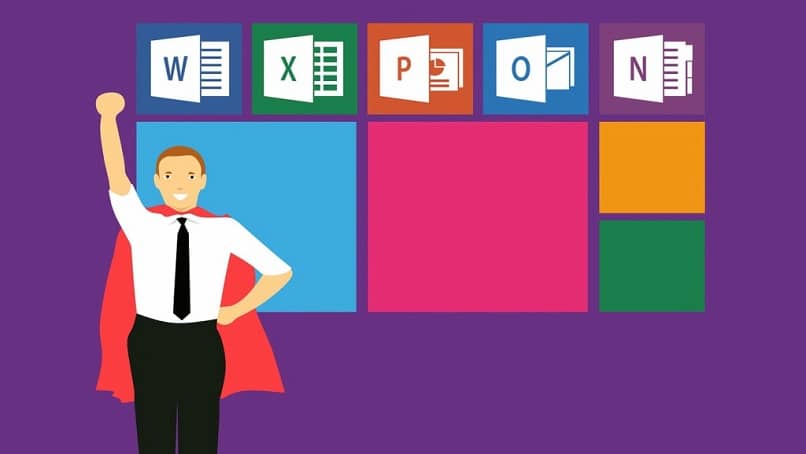
Wiedza o tym, co może pomóc w usprawnieniu organizacji wierszy w Excelu jak utworzyć i zastosować niestandardowy styl tabeli w programie Excel , do dopasowane do Twoich potrzeb ten